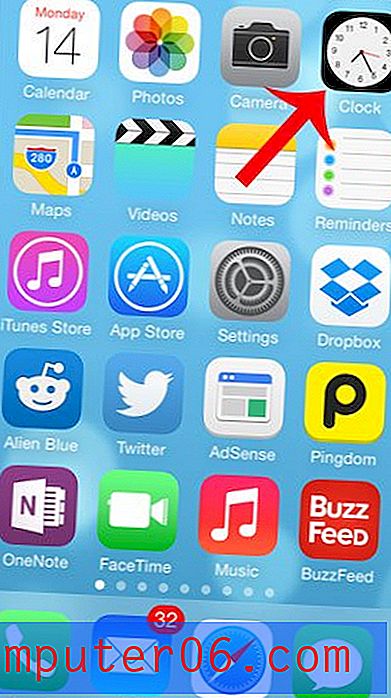Kāpēc Excel 2010 tiek drukāta melnbaltā krāsā?
Excel faila saņemšana no citas personas bieži ir neapmierinošs piedāvājums, it īpaši, ja jums ir nepieciešams izdrukāt vai rediģēt failu. Cilvēkiem ir individuālas izvēles, kā viņi formatē savus dokumentus, un daži cilvēki pielāgos izvēlnes vai iestatījumus, kurus jūs, iespējams, iepriekš neesat izmantojis. Tas var apgrūtināt noteiktu iestatījumu noņemšanu.
Ja esat saņēmis Excel failu, kas drukā melnbaltā krāsā, bet tas jums ir nepieciešams drukāšanai krāsainā krāsā, tad šajā Excel failā ir jāmaina iestatījums. Tālāk sniegtā apmācība jums parādīs, kā attiecīgajā Excel failā atrast melnbalto drukāšanas opciju, kā arī to, kā to izslēgt.
Kāpēc Mana Excel izklājlapu drukā melnbaltā krāsā?
Šajā apmācībā tiks pieņemts, ka jūs nedrukājat uz melnbalto printeri. Daži printeri, īpaši lāzerprinteri, vispār nespēj izdrukāt krāsas. Bet, ja jūs zināt, ka jūsu printeris ir krāsu printeris un ar kuru jau iepriekš esat drukājis krāsainus dokumentus, varat veikt tālāk norādītās darbības, lai programmā Excel 2010 izslēgtu izklājlapas melnbalto iestatījumu.
1. darbība: atveriet izklājlapu programmā Excel 2010.
2. darbība: loga augšdaļā noklikšķiniet uz cilnes Lappuses izkārtojums .

3. darbība. Noklikšķiniet uz mazās lapas iestatīšanas pogas lentes sadaļas Lappuses iestatīšana apakšējā labajā stūrī.
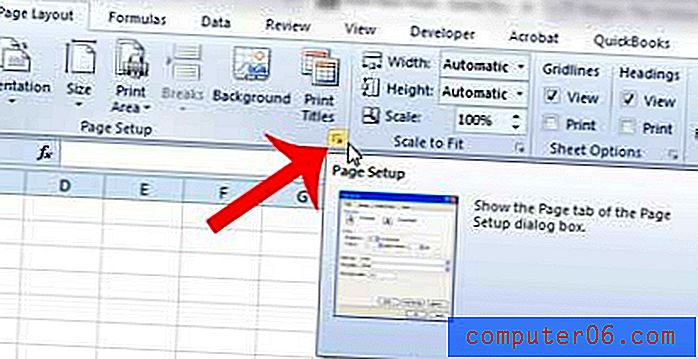
4. darbība: loga augšdaļā noklikšķiniet uz cilnes Lapa .
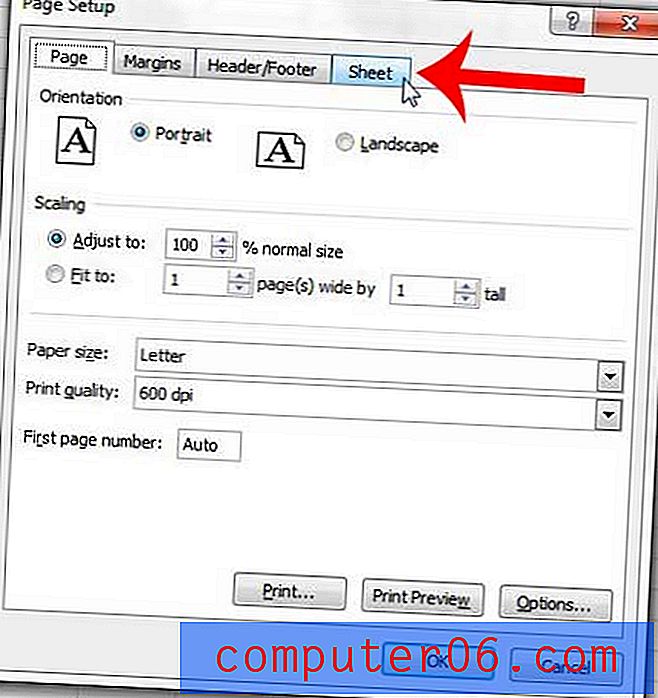
5. darbība: noklikšķiniet uz rūtiņas pa kreisi no melnbaltas, lai noņemtu atzīmi.
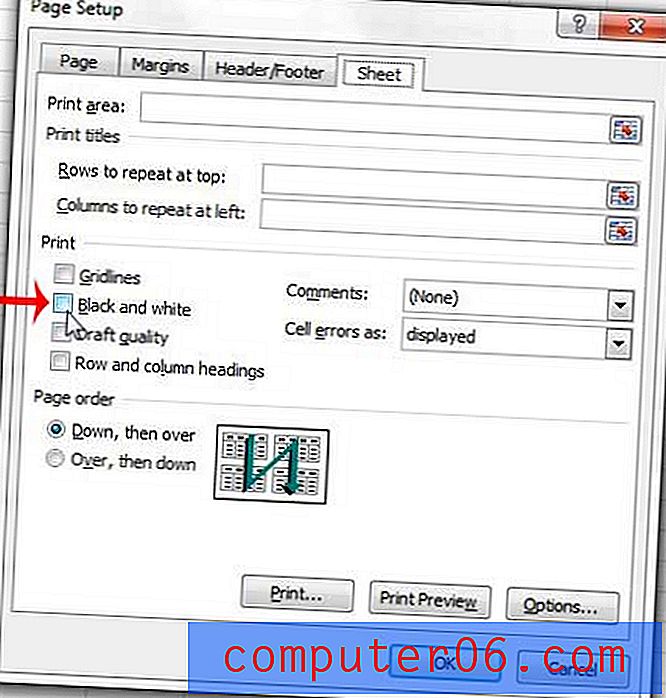
Pēc tam jums vajadzētu būt iespējai noklikšķināt uz pogas Drukāt vai Drukas priekšskatījums loga apakšā, lai atvērtu izvēlni Drukāt, kur vajadzētu redzēt izklājlapas pareizās krāsas versijas priekšskatījumu.
Ja Excel logā Print Preview tiek parādīta izklājlapa krāsainā krāsā, bet tā tiek drukāta melnbaltā krāsā, tas ir printera iestatījums. Jums būs jāiziet no izvēlnes Windows 7 izvēlnē Ierīces un printeri, ar peles labo pogu noklikšķiniet uz printera, noklikšķiniet uz Printera preferences, pēc tam meklējiet iespēju Melnbalts vai Pelēktoņu un izslēdziet to. Šī iestatījuma precīza atrašanās vieta ir atkarīga no printera modeļa.
Ja jūsu Excel izklājlapa tiek drukāta pārāk daudzās lapās, tad, iemācoties visas kolonnas ievietot vienā lapā, jūs varat ietaupīt daudz papīra.